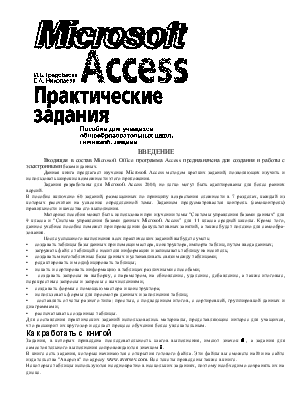



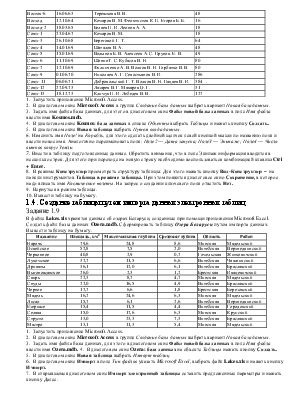
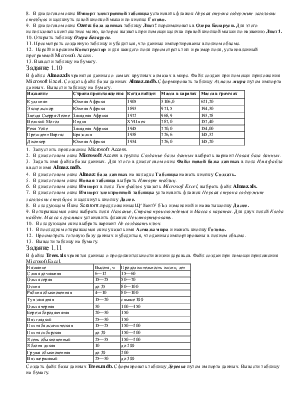

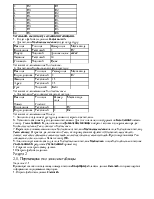
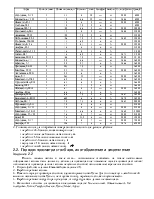
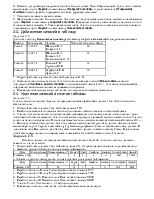


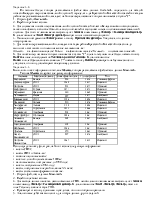
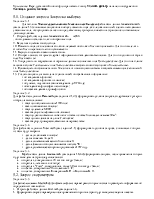
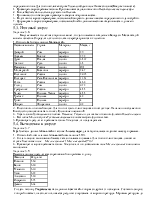
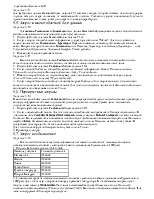

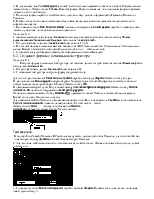
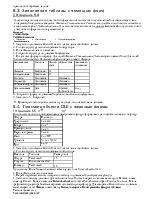
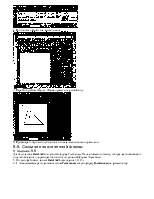
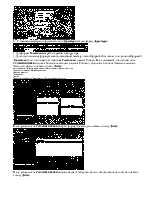
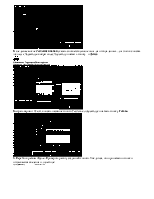
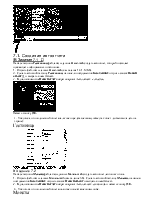
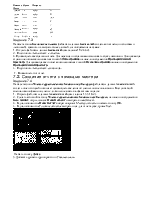
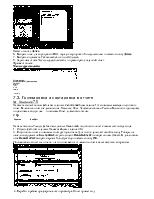
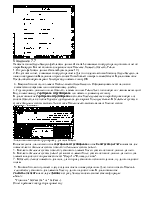
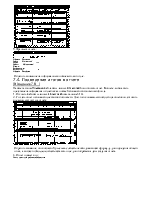
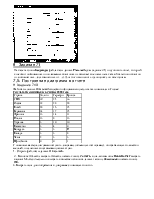
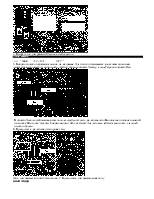

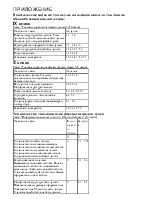
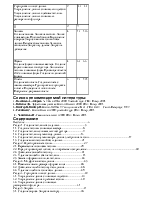
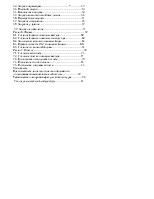
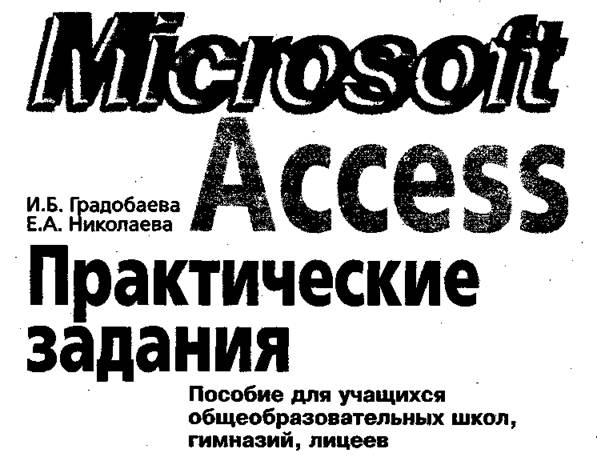
введение
Входящая в состав Microsoft Office программа Access предназначена для создания и работы с электронными базами данных.
Данная книга предлагает изучение Microsoft Access методом кратких заданий, позволяющих изучить и использовать широкие возможности этого приложения.
Задания разработаны для Microsoft Access 2000, но легко могут быть адаптированы для более ранних версий.
В пособие включено 60 заданий, размещенных по принципу возрастания сложности в 7 разделах, каждый из которых рассчитан на усвоение определенной темы. Заданием предусматривается контроль (самоконтроль) правильности и качества его выполнения.
Материал пособия может быть использован при изучении темы "Системы управления базами данных" для 9 класса и "Система управления базами данных Microsoft Access" для 11 класса средней школы. Кроме того, данное учебное пособие поможет при проведении факультативных занятий, а также будет полезно для самообразования.
После успешного выполнения всех практических заданий выбудете уметь:
• создавать таблицы базы данных при помощи мастера, конструктора, импорта таблиц, путем ввода данных;
• загружать файл с таблицей с носителя информации и записывать таблицу на носитель;
• создавать многотабличные базы данных и устанавливать связи между таблицами;
• редактировать и модифицировать таблицы;
• искать и сортировать информацию в таблицах различными способами;
• создавать запросы на выборку, с параметром, на обновление, удаление, добавление, а также итоговые, перекрестные запросы и запросы с вычислениями;
• создавать формы с помощью мастера и конструктора;
• использовать формы для просмотра данных и заполнения таблиц;
• составлять отчеты разного типа: простые, с подведением итогов, с сортировкой, группировкой данных и диаграммами;
• распечатывать созданные таблицы.
Для составления практических заданий использовались материалы, представляющие интерес для учащихся, что расширит их кругозор и сделает процесс обучения более увлекательным.
Какработатьскнигой
Задания, в которых приведена последовательность шагов выполнения, имеют значок 6, а задания для самостоятельного выполнения сопровождаются значком 6.
В книге есть задания, которые начинаются с открытия готового файла. Эти файлы вы сможете найти на сайте издательства "Аверсэв" по адресу www.aversev.com. Все тексты приведены также в книге.
Некоторые таблицы используются неоднократно в нескольких заданиях, поэтому необходимо сохранять их на диске.
Раздел 1
1.1. Создание таблицы с помощью мастера
Задание 1.1
Создать файл базы данных Notes.mdb. Подготовить в нем таблицу Друзья с помощью мастера. Таблица должна содержать следующие сведения: Имя, Фамилия, Адрес, Домашний Телефон, Прозвище, Увлечения. Вывести на бумагу полученную таблицу.
|
Имя |
Фамилия |
Адрес |
Телефон |
Дата рождения |
Прозвище |
Увлечения |
|
Андрей |
Седов |
Козлова 5-8 |
245-77-12 |
12.01,88 |
Седой |
спорт |
|
Сергей |
Рюмин |
Парковая 134-2 |
451-78-21 |
07.11.87 |
Серый |
музыка |
|
Павел |
Васильев |
Береговая 2-76 |
544-33-55 |
02.02.87 |
Вася |
поэзия |
|
Андрей |
Крючков |
Солнечная 4-69 |
488-52-36 |
15.11.86 |
Длинный |
спорт |
|
Роман |
Корнев |
Седых 34- 12 |
311-56-95 |
04.03.89 . |
Корень |
компьютер |
|
Денис |
Кораблев |
Широкая 50-50 |
648-99-66 |
16.05.87 |
Беркут |
спорт |
1. Запустить приложение Microsoft Access.
2. В диалоговом окне Microsoft Access в группе Создание базы данных выбрать вариант Новая база данных.
3. Задать имя файла базы данных. Для этого в диалоговом окне Файл новой базы данных в поле Имя файла ввести имя Notes.mdb.
4. В диалоговом окне Notes: база данных в списке Объекты выбрать Таблицы, двойным щелчком левой кнопкой мыши выбрать Создание таблицы с помощью мастера.
5. В диалоговом окне Новая таблица выбрать Мастер таблиц.
6. В диалоговом окне Создание таблиц выбрать вариант Личные, а из списка Образцы таблиц выбрать Адреса. Затем из списка Образцы полей выбрать следующие поля: Имя, Фамилия, Адрес, Домашний телефон, Дата Рождения, Прозвище, Увлечения и нажать кнопку Далее.
7. В следующем диалоговом окне Создание таблиц в поле Задайте имя для новой таблицы записать имя Моя записная книжка и нажать кнопку Далее.
8. В следующем диалоговом окне Создание таблиц убедиться, что выбран вариант Ввести данные непосредственно в таблицу, и нажать кнопку Готово.
9. В появившемся диалоговом окне Моя записная книжка: таблица в соответствующие поля внести записи о друзьях:
10. Дополнить базу данных записями о своих друзьях
Уважаемый посетитель!
Чтобы распечатать файл, скачайте его (в формате Word).
Ссылка на скачивание - внизу страницы.